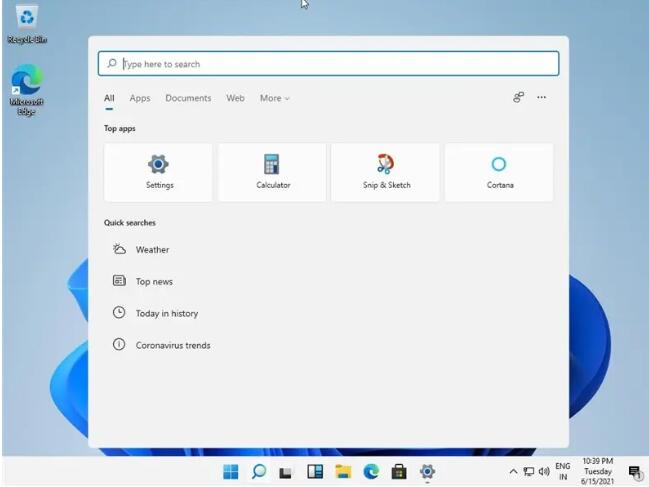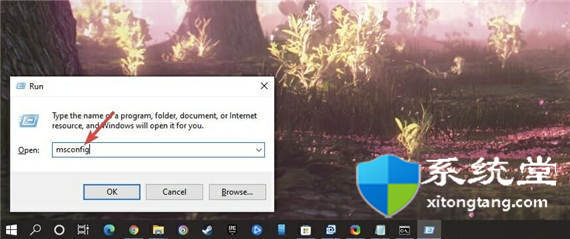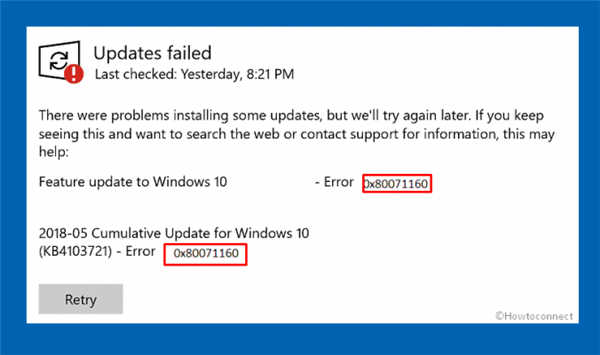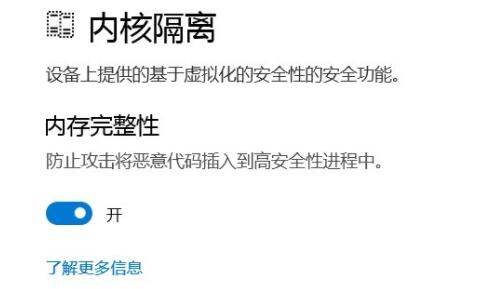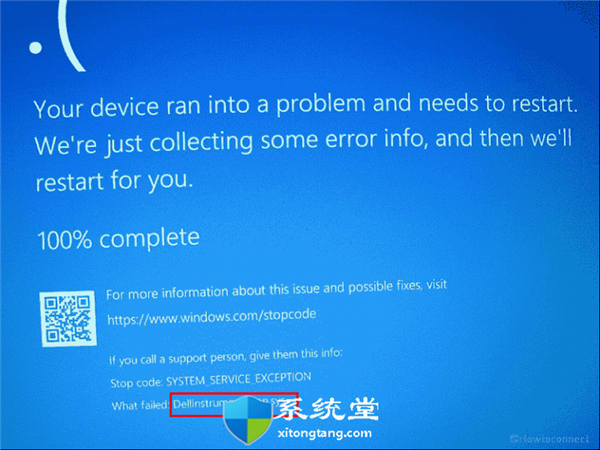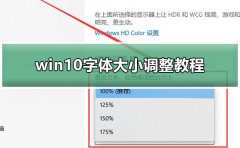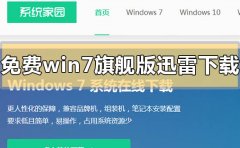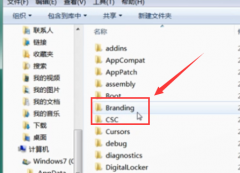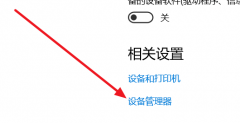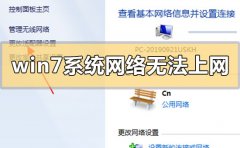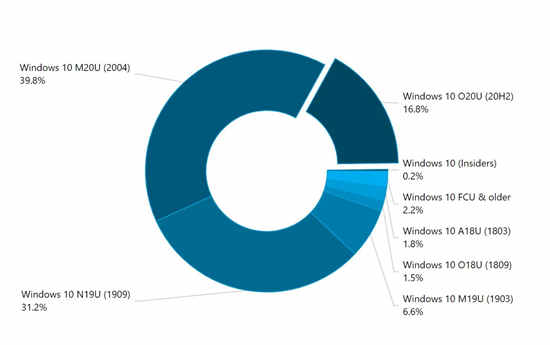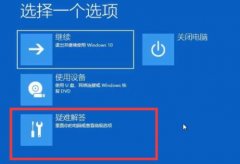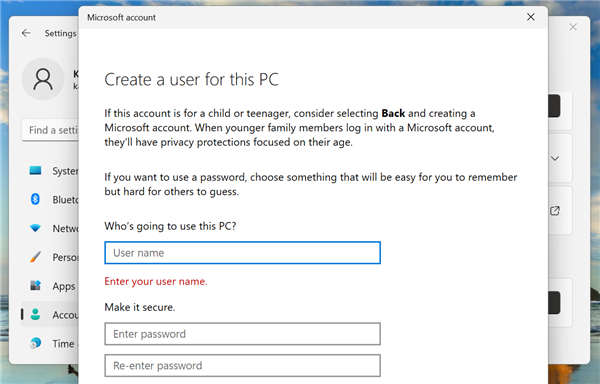如何在Windows10和Windows11上启用、禁用和创建自定义高对比度主题
正在寻找一种在 Windows 10 和 Windows 11 上启用、禁用和创建自定义高对比度主题的快速方法?跟着这些步骤:
1. 打开设置(Windows 键 + i键盘快捷键)
2. 打开轻松访问
3.打开或关闭高对比度
4. 编辑默认高对比度主题的颜色以创建您自己的自定义主题
1. 打开设置(Windows 键 + i键盘快捷键)
2. 打开辅助功能
3. 打开对比度主题
4. 在对比度主题设置下,选择或编辑可用主题之一。
5. 单击应用
您可以使用键盘快捷键Left Alt + Shift + PrntScrn 按需 启用和禁用新选择的、自定义的或默认的对比主题。
根据微软的说法,Windows 10和Windows 11上的高对比度主题使用一小组颜色来帮助使 UI 元素更容易看到,减少眼睛疲劳,并提高低视力和光敏感度的人的文本可读性。
不要将高对比度主题与 Windows 上的明暗主题混淆,这一点很重要。与高对比度主题相比,浅色和深色主题使用更大的调色板,但不一定会增加对比度或使事物更容易看清。
您可以使用Left Alt + Left Shift + PrtScn键盘快捷键在 Windows 上启用和禁用高对比度设置。首次使用此键盘快捷键时,Windows 10 和 Windows 11 会询问您“是否要打开高对比度? ”
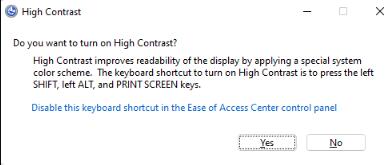
单击是确认您正在打开此键盘快捷键以启用和禁用 Windows 10 和 Windows 11 上的高对比度主题。
如果出于某种原因,您想在 Windows 10 和 Windows 11 中禁用此键盘快捷键,请单击“在轻松访问中心控制面板中禁用此键盘快捷键”以转到菜单以关闭此键盘快捷键。在此菜单中,您可以决定删除键盘快捷键并打开和关闭警告消息和声音警告。
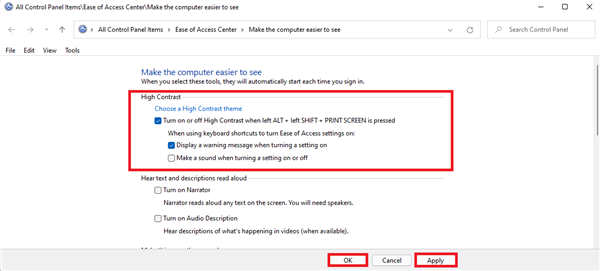
如果您想关闭高对比度主题键盘快捷键以阻止在 Windows 10 和 Windows 11 上使用高对比度主题的能力,请单击应用保存更改,然后单击确定离开菜单。
在 Windows 10 上启用、禁用和创建高对比度主题
您可以快速使用键盘快捷键Left Alt + Left Shift + PrtScn在 Windows 10 上打开和关闭高对比度主题,但这是使用 Windows 设置到达那里所需的操作。创建自定义主题时,您需要了解这一点。
1. 选择开始按钮,然后转到设置并选择轻松访问
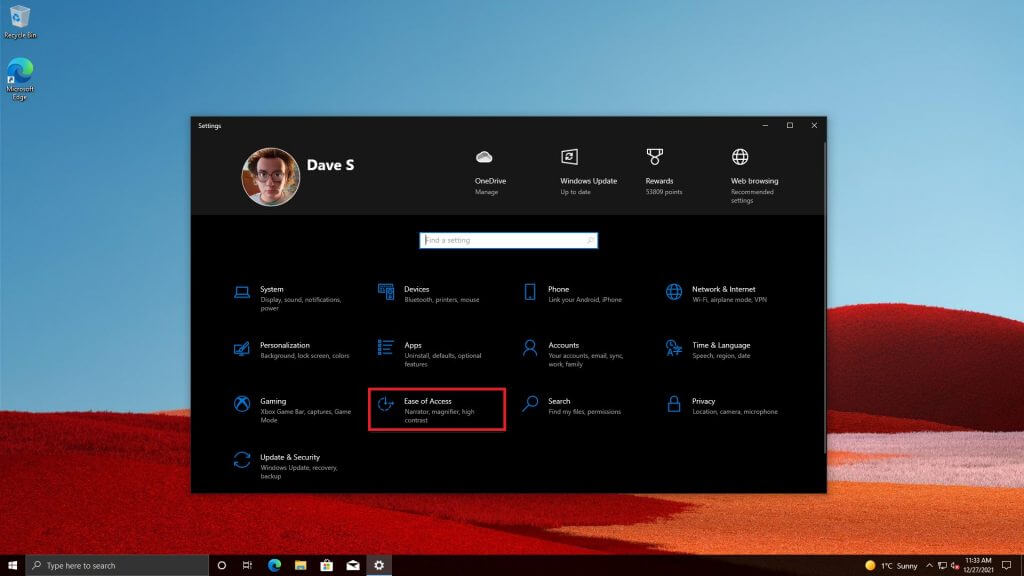
2. 切换使用高对比度以打开高对比度。
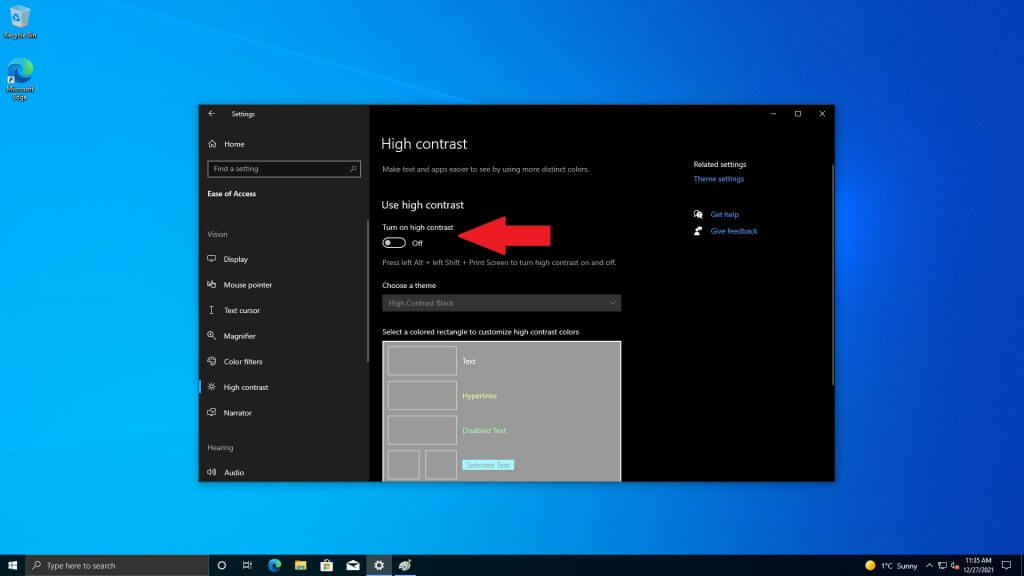
3. 启用后,您可以选择一个 主题以使用可用的默认高对比度主题之一,或在下面突出显示的框中根据自己的喜好自定义颜色。
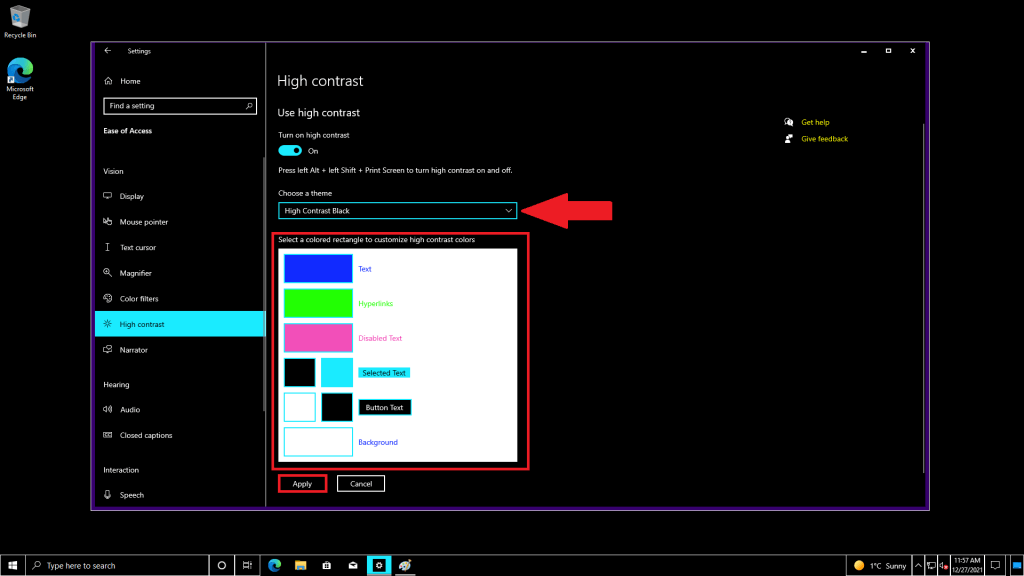
4. 完成后为您的高对比度主题命名,然后单击保存以保存您的高对比度主题。
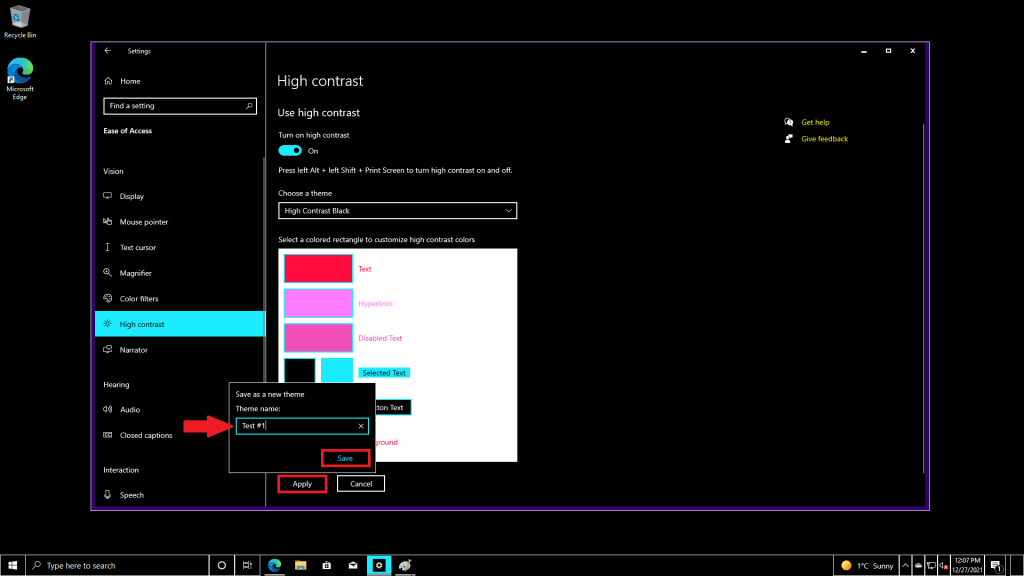
现在,您可以使用键盘快捷键Left Alt + Left Shift + PrtScn在 Windows 10 上打开和关闭高对比度主题。只需返回并重复本指南中的步骤即可
在 Windows 11 上启用、禁用和创建自定义高对比度主题
以下是在 Windows 11 上创建自定义高对比度主题所需的操作。
1. 打开设置(Windows 键 + i键盘快捷键)。
2. 打开辅助功能。
3. 打开对比主题。
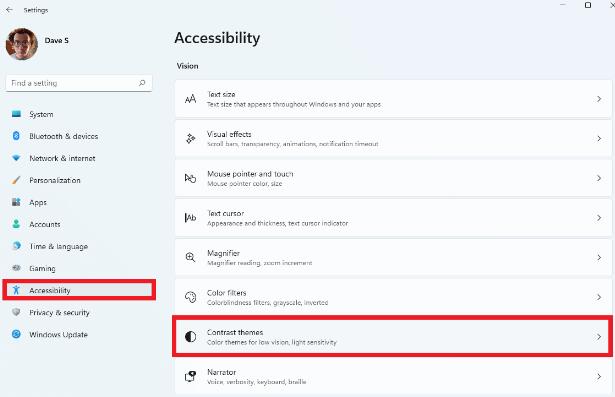
4. 在对比主题 设置下,选择一个主题并选择编辑以更改主题的颜色。
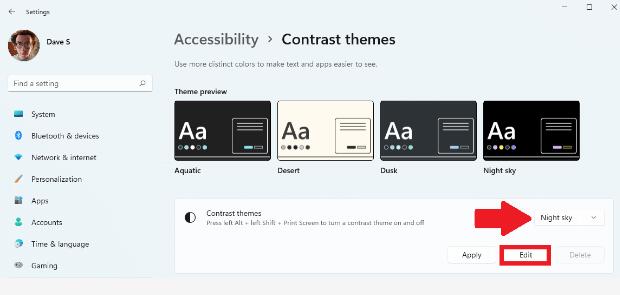
5. 现在您可以更改所选主题中的背景、文本、超链接、非活动文本、所选文本和按钮文本的颜色,以最适合您的视觉偏好。
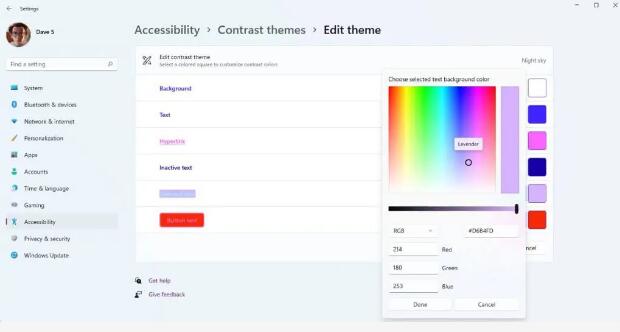
6. 完成颜色选择后,单击另存为,填写标有另存为新主题的白框;在这种情况下,“默认”如下所示。
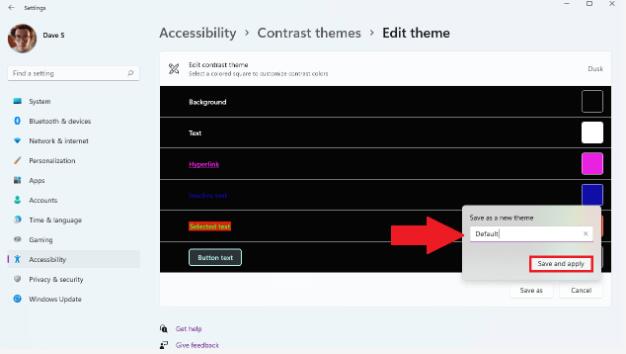
7. 单击保存并应用以在 Windows 11 上启用高对比度主题。